可通过设置、命令提示符或二维码分享查看已保存的WiFi密码。首先在“网络和Internet设置”中进入WLAN状态,切换至“安全”选项卡并勾选“显示字符”以明文显示当前网络密码;其次,以管理员权限运行命令提示符,执行netsh wlan show profiles列出所有配置文件,再使用netsh wlan show profile name="SSID名称" key=clear命令查看指定网络的“关键内容”字段获取明文密码;最后,也可通过“设置→网络和Internet→WLAN→当前网络→分享”生成包含密码的二维码,用手机扫描后解析出P:密码;;格式的信息。三种方法均适用于Windows 11系统,无需第三方工具。
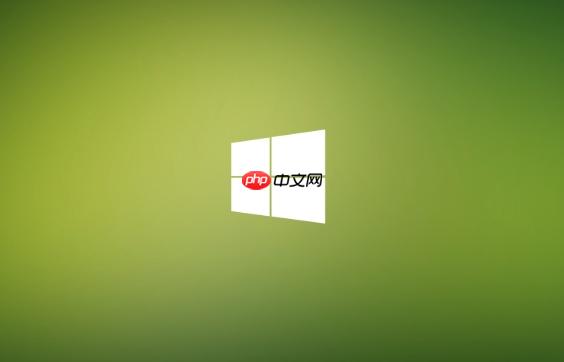
如果您需要找回已连接的无线网络密码,而该网络曾保存在您的 Windows 11 设备中,可以通过系统内置功能直接查看。以下是多种可行的操作方法:
本文运行环境:Dell XPS 13,Windows 11 家庭版。
此方法利用 Windows 11 设置界面中的安全选项,直接显示当前连接或已保存网络的密码,操作直观且无需命令行。
1、右键点击任务栏上的网络图标,选择“网络和 Internet 设置”。
2、在打开的设置窗口中,点击“高级网络设置”。
3、选择“更多网络适配器选项”,进入“网络连接”页面。
4、右键点击“WLAN”连接,选择“状态”。
5、在弹出的 WLAN 状态窗口中,点击“无线属性”按钮。
6、切换到“安全”选项卡,找到“网络安全密钥”字段。
7、勾选显示字符复选框,当前 WiFi 密码将立即显示。

此方法适用于查看设备曾经连接过的任何 WiFi 网络密码,即使当前未连接,通过命令行提取存储的配置文件信息。
1、右键点击“开始”菜单,选择“终端(管理员)”或“命令提示符(管理员)”。
2、在弹出的权限请求窗口中,点击“是”以授权管理员访问。
3、输入以下命令并按回车,列出所有已保存的 WiFi 配置文件:
netsh wlan show profiles
4、记下需要查看密码的网络名称(SSID)。
5、输入以下命令,将“SSID名称”替换为实际的网络名:
netsh wlan show profile name="SSID名称" key=clear
6、在输出结果的“安全设置”部分,查找“关键内容”字段,其后的值即为明文显示的 WiFi 密码。

此方法不直接显示密码文本,而是生成包含密码信息的二维码,可通过其他设备扫描获取,适合快速共享给他人。
1、打开“设置”应用,进入“网络和 Internet” > “WLAN”。
2、点击当前已连接的 WiFi 网络名称,进入网络详情页。
3、找到并点击“分享”选项。
4、系统将自动生成一个二维码,其中包含了网络名称、加密类型和密码。
5、使用另一台手机的相机或扫码工具扫描该二维码,即可解析出密码信息,格式通常为 P:密码;;。

Windows激活工具是正版认证的激活工具,永久激活,一键解决windows许可证即将过期。可激活win7系统、win8.1系统、win10系统、win11系统。下载后先看完视频激活教程,再进行操作,100%激活成功。




Copyright 2014-2025 https://www.php.cn/ All Rights Reserved | php.cn | 湘ICP备2023035733号